设置您的OpticStudio许可证
OpticStudio支持个人版和网络版许可证。如果您之前就已经激活许可证或配置您的电脑并在Zemax许可证管理器中看到您的许可证,您可跳至启动OpticStudio。否则,从开始->ZemaxOpticStudio->Zemax License Manager打开Zemax许可证管理器,并按照一下指南配置您的许可证。
单人版许可证
单人版许可证必须和OpticStudio安裝在同一台电脑上。个人版许可证可以被转移到不同的电脑上,但是不能通过网络使用。
如果您有一个USB单人版密钥(黑色,红色或绿色),只要插入您的电脑就可使用。许可证编号会显示在Zemax许可证管理器的”查看许可证(ViewLicense)”或是”许可证信息(LicenseInformation)"窗口中。如果您安装了19.4或更高版本,并已插入黑色USB密钥,请点击“使用黑色USB密钥”按钮。对于红色或绿色许可证,请点击许可证编号旁边的“默认”按钮。这将使许可变为默认许可证并允许启动OpitcStudio。
如果您通过电子邮件收到一组Softkey许可证激活码或转移码,请在Zemax许可证管理器的“新许可证”或“许可证信息”页面输入。
网络版许可证
网络版许可证托管在网络服务器上。许可证席位可在整个网络的不同OpticStudio客户端电脑上使用,最多可用于购买的最大席位数量。如果您连接到组织的网络,这些许可证通常会自动出现在Zemax许可证管理器中。如果没有,以下是在您的计算机上配置许可证的附加信息。
如果您尝试访问使用Softkey或红色USB许可证的网络服务器。
如果您尝试访问黑色USB许可证(证书编号为22000-40999)的网络服务器,
启动OpticStudio
首次启动OpticStudio时,软件会提示您是第一次使用。您将会收到有关OpticStudio需要将某些文件复制到资料夹的通知。如果您尚未更改以前安装的Opticstudio版本中的资料夹位置,则会将这些文件复制到Windows的Documentszemax文件夹中。这些文件包括Opticstudio随附的所有镜头文件范例和库文件。请注意,如果要升级,系统将会覆盖先前版本中的所有默认文件。如果您使用其中一个范例文件的话,我们建议你使用其它的名字保存,以避免您的文档被覆盖。
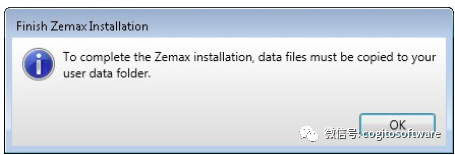
审核编辑 :李倩
-
网络服务器
+关注
关注
0文章
30浏览量
10919 -
管理器
+关注
关注
0文章
246浏览量
18557 -
许可证
+关注
关注
0文章
16浏览量
6199
原文标题:Zemax:OpticStudio初次安装指南——设置许可证
文章出处:【微信号:哲想软件,微信公众号:哲想软件】欢迎添加关注!文章转载请注明出处。
发布评论请先 登录
相关推荐
DFRobot参加2024开放原子开发者大会及开放原子开放硬件许可证发布仪式

开放原子开放硬件许可证正式发布
开放原子与Eclipse两基金会联合发布EPL-2.0许可证中译文
《CST Studio Suite 2024 GPU加速计算指南》
针对在免许可证2.4GHz/5GHz频段运行的SRD的CE法规

freebsd和linux哪个好用
四创电子再获气象专用技术装备许可证
CTA进网许可证的产品范围指南





 Zemax:OpticStudio初次安装指南——设置许可证
Zemax:OpticStudio初次安装指南——设置许可证










评论